Аннотация : Конспект урока «Клавиатура. Основные группы клавиш» разработан для учителей, преподающих Информатику и ИКТ в 5 классе (также можно использовать на уроках информатике первого года обучения). Данный материал позволяет подробно рассмотреть расположение клавиш на клавиатуре с последующим закреплением материала на практике.
Тема урока: Клавиатура. Основные группы клавиш
Цель занятия: знакомство с клавиатурой, ее основными клавишами и их назначением, с применением электронных образовательных ресурсов.
Задачи:
Обучающие:
· Дать определения основных понятий, изучаемых в данной теме.
· Рассмотреть основные группы клавиш клавиатуры, их назначение и расположение на клавиатуре.
· Применить на практике полученные знания.
Развивающие:
· развитие мышления, сосредоточенности и внимательности.
Воспитательные:
· воспитание усидчивости, самостоятельности
Тип занятия: изучение нового материала.
Формы работы учащихся : индивидуальная, фронтальная.
Оборудование : мультимедийный проектор, компьютеры, экран.
Ход занятия
1. Организационный момент. Проверка домашнего задания
Учитель: Здравствуйте, дети! На прошлом уроке мы с вами изучили устройства ввода и вывода информации. И сейчас вы поочереди будете называть мне какие устройства ввода и вывода информации вы знаете и какую информацию с их помощью можно вводить в память компьютера и выводить.
(Дети отвечают на вопрос).
Учитель : Для того, чтобы узнать тему сегодняшнего урока, я предлагаю вам разгадать ребусы.
Слайд 1 (на экран проецируются слайды с изображением ребусов, в которых зашифровано слово Клавиша).
Дети разгадывают ребусы.
Учитель : Правильно, клавиша, а клавиша - это основной элемент клавиатуры.
2. Изучение нового материала.
Слайд 2 (на экран проецируется изображение с темой урока)
Итак, тема сегодняшнего урока «Клавиатура. Основные группы клавиш». Цель нашего занятия - познакомится с историей происхождения клавиатуры, изучить основные группы клавиш и их расположение.
Как и любая вещь, клавиатура берёт своё начало от самой обычной пишущей машинки.
Слайд 3 (на экран проецируется слайд с изображением печатной машинки)
Корни современной компьютерной клавиатуры уходят далеко в 19 век. Все началось с появления простой пишущей машинки. В 1868 году Кристофер Латам Шольц запатентовал свою пишущую машинку. Основным ключевым моментом этого этапа явилось зарождение первой раскладки. Она выглядела как совокупность символов, располагавшихся в алфавитном порядке. Как оказалось позже, это, мягко говоря, неудобно, так как редко используемые символы находились на самых видных местах и наоборот. В 1890 году придумали раскладку “QWERTY”, которую мы используем и до сих пор при наборе текста латинскими буквами. А русскую раскладку клавиш, как ни парадоксально, придумали в Америке в конце XIX века. С тех пор она не претерпела сильных изменений.
Название раскладки “QWERTY” происходит от первых шести латинских букв на клавиатуре, начиная от левого верхнего угла слева направо.
Слайд 4 (на экран проецируется слайд с изображением печатной клавиатуры, на которой выделены группы клавиш)
(Под запись в тетрадь)
Клавиатура состоит из следующих групп клавиш:
· Функциональные клавиши заранее запрограммированы на выполнение определённых действий.
· В центре расположены символьные клавиши. На них нанесены цифры, буквы, специальные символы.
Клавиши управления курсором. Стрелки - клавиши перемещения курсора соответственно: вверх, вниз, влево, вправо;
PgUp, PgDn - клавиши перемещения на одну экранную страницу вверх/ вниз соответственно;
Home, End - клавиши перемещения курсора к началу и концу строки соответственно;
Delete - клавиша удаления символа справа от курсора (или над курсором);
Insert - клавиша переключения режимов вставки/ замены: ввод с раздвижением символов (вставка) и ввод с замещением символов (замена).
Клавиши HOME, END, PgUp, PgDn называют клавишами управления курсором. Но в комбинации с клавишами CTRL, ALT, SHIFT они имеют другие значения.
· Специальные клавиши не собраны в одну группу, а размещены так, чтобы их было удобно нажимать.
Enter - клавиша ввода команды;
Shift - клавиша верхнего регистра;
Caps Lock - клавиша фиксации верхнего регистра;
Ctrl, Alt - управляющие клавиши, используются для изменения назначения других клавиш;
Tab - клавиша табуляции, предназначена для перемещения курсора на несколько позиций вправо (курсор - мигающий знак (¦), указывающий место ввода следующего символа);
Backspace - клавиша удаления символа слева от курсора.
Esс - клавиша отмены команды;
Pause (Break) - клавиша временной остановки программы.
· Дополнительная клавиатура может работать в двух режимах, переключаемых клавишей Num Lock:
При включенном индикаторе Num Lock это удобная клавишная панель с цифрами и знаками арифметических операций, расположенными, как на калькуляторе;
Если индикатор Num Lock выключен, то работает режим управления курсором.
Учитель: Теперь, когда мы выяснили, из каких групп клавиш состоит клавиатура и для чего она нужна, давайте дадим ей правильное определение:
Клавиатура - это электронное устройство ввода алфавитно-цифровой информации и команд управления. Обращаться с клавиатурой следует бережно и аккуратно. Нельзя допускать загрязнения клавиатуры пылью, мелким мусором, металлическими скрепками и т.д. Нет нужды сильно стучать по клавишам. Движения ваших пальцев должны быть легкими, короткими и отрывистыми.
(проектор отключить, презентация закончилась)
3. Физкультминутка.
4. Закрепление изученного материала. Компьютерный практикум.
(Приложение 1)
5. Итог урока. Выставление оценок.
Теперь мы умеем:
· использовать комбинации клавиш;
· переключать алфавиты (русский/ латинский);
· вводить прописную букву в режиме ввода строчных букв;
· переключать режимы ввода букв;
· вводить специальные символы.
6. Домашнее задание.
Выучить группы клавиш.
Используемая литература:
Информатика и ИКТ: учебник для 5 класса/Л.Л.Босова. - М.: БИНОМ. Лаборатория знаний, 2012.
Поурочные разработки по информатике: 5 класс/Н.А.Югова, Р.Р.Камалов. - М.: ВАКО, 2010.
Приложение 1
Компьютерный практикум
1. Займите правильное положение перед компьютером.
2. Рассмотрите клавиатуру компьютера.
3. Запустите программу Блокнот.
4. Найдите курсор, отмечающий место ввода символа с клавиатуры. Наберите свои имя и фамилию.
Чтобы имя и фамилия начинались с прописной буквы, используйте клавишную комбинацию Shift . {буква}.
Клавиша Backpace поможет удалить ошибочно введённый символ, стоящий слева от курсора: клавиша Delete; - символ, стоящий справа от курсора.
5. С помощью клавиши Enter перейдите на новую строку. Зафиксируйте режим ввода прописных букв клавишей Caps Lock и наберите слово ИНФОРМАТИКА.
Отмените режим ввода прописных букв, нажав клавишу Caps Lock повторно, и наберите ещё раз слово «информатика».
6. Экспериментально установите, какая комбинация клавиш Аlt cktdf + Shift или Ctrl + Shift используется на вашем компьютере для переключения клавиатуры с режима ввода русских букв на режим ввода латинских букв и обратно. Для этого:
Нажмите одновременно Alt слева и Shift ;
Поочерёдно нажмите клавиши с буквами Ф, Ы, В, А;
Если на экране появились символы «аsdf», то вы переключили клавиатуру на ввод латинских символов;
Если на экране появились символы «фыва», то нажмите комбинацию клавиш Clrt + Shift и повторите проверку;
Верните режим ввода русских букв повторным нажатием той же комбинации клавиш.
7. Переключите клавиатуру с режима ввода русских букв на режим ввода латинских букв и наберите названия клавиш, с помощью которых вы это сделали.
8. С помощью символов, изображённых в верхней части цифровых клавиш, выполните следующий рисунок:
=:~~~~~~~~~~~~~~~~~~~~~:=
=:~%%%%%%%%%%%%~:=
=:~%#######@@######%~:=
=:~%######@@@#####%~:=
=:~%#######@@######%~:=
=:~%%%%%%%%%%%%~:=
Цель занятия: знакомство с клавиатурой, ее основными клавишами и их назначением, с применением электронных образовательных ресурсов.
Задачи:
Обучающие:
- Дать определения основных понятий, изучаемых в данной теме.
- Рассмотреть основные группы клавиш клавиатуры, их назначение и расположение на клавиатуре
- Применить на практике полученные знания.
Развивающие:
- развитие мышления, сосредоточенности и внимательности.
Воспитательные:
- воспитание усидчивости, самостоятельности
Тип занятия: изучение нового материала.
Формы работы учащихся: индивидуальная, фронтальная.
Ход занятия
Ребята как вы видите, что на сопровождающей наше занятие презентации нет темы занятия, а написана казахская пословица: Знает не тот, кто много прожил, а тот, кто много постиг. Чтобы узнать тему я предлагаю прочитать ребусы.
Слайд 2 (ответ выводится нажатием клавиши)
(на выполнение дается 2-3 минуты)
Правильно клавиша – основной элемент клавиатуры. Тема сегодняшнего урока Клавиатура. Основные группы клавиш. Расположение клавиш на клавиатуре.
Все мы ежедневно пользуемся клавиатурой, трудно сказать, может ли существовать более важное и универсальное устройство ввода информации в компьютер, чем клавиатура. Вполне возможно, в скором будущем, когда человек будет общаться со своим компьютером посредством жестов, мимики, графических образов, видеоизображений и речи, клавиатуру потеснят другие средства ввода информации. Однако сегодня, когда текст и символы как носители ценной информации еще столь важны, клавиатура обязательно входит в конфигурацию поставляемых персональных компьютеров. Компьютер без клавиатуры – это неполноценный компьютер! Цель нашего занятия – познакомится с историей создания клавиатуры, изучить основные группы клавиш и их расположение.
Что бы вы ни делали за компьютером, играли или программировали, печатали бы документ или просто общались в чате, вы используете один из самых незаменимых устройств – клавиатуру. Как и любая вещь, клавиатура имеет свою историю.
Слайд 5 (автоматически идёт смена фото)
Корни современной компьютерной клавиатуры уходят далеко в 19 век. Все началось с появления простой пишущей машинки. В 1868 году Кристофер Латам Шольц запатентовал свою пишущую машинку. Основным ключевым моментом этого этапа явилось зарождение первой раскладки. Она выглядела как совокупность символов, располагавшихся в алфавитном порядке. Как оказалось позже, это, мягко говоря, неудобно, так как редко используемые символы находились на самых видных местах и наоборот. В 1890 году придумали раскладку “QWERTY”, которую мы используем и до сих пор при наборе текста латинскими буквами. А русскую раскладку клавиш, как ни парадоксально, придумали в Америке в конце XIX века. С тех пор она не претерпела сильных изменений.
Название раскладки “QWERTY” происходит от первых шести латинских букв на клавиатуре, начиная от левого верхнего угла слева направо.
Слайд 6 (автоматически идёт смена фото)
Ключевым моментом превращения печатной машинки в компьютерную клавиатуру стало изобретение в конце 19 века телепечатной машины Бодо. Этот метод заменил телеграф, в котором информация кодировалась двухбитовым методом (“точка-тире”, а позднее “наличие сигнала – отсутствие сигнала”). В связи Бодо для кодирования букв алфавита использовался пятибитовый код, при помощи которого сложные электромеханические устройства печатали принимаемый текст на бумагу.
Когда появились первые компьютерные клавиатуры? 1943 год ознаменовался появлением компьютера ENIAC, который произвел фурор в мире науки. Этот компьютер использовался военными для баллистических расчетов. Исходные данные он получал посредством перфокарт и телетайпных лент. Программное управление операциями осуществлялось при помощи переключения штекеров и наборных панелей.
В 1948 году начинается разработка компьютеров UNIVAC и BINAC, предназначенных не для единичного, а для относительно более массового производства. Отдельное внимание в этих машинах было уделено устройствам ввода-вывода. Средствами ввода-вывода для них служили телетайпы или табуляторы-перфораторы. BINAC мог записывать информацию на магнитную ленту.
1960 год является переломным моментом в истории развития компьютерных клавиатур – на рынок выходит электрическая печатная машинка. Главным ее плюсом стала легкость ввода текста – теперь, чтобы печатать, не нужно было прикладывать столько усилий, как например, на классической машинке Шольза.
Следующий этап связан с развитием многопользовательских систем, разделением машинного времени и появлением терминалов. ЭВМ оснащались графическими дисплеями и телетайпами.
Слайд 8 (автоматически идёт смена фото)
Примерно в конце 1970-ых и в начале 1980-ых годов производители стали выпускать компьютеры, которые использовали для домашнего использования. Разновидностей и различных линеек было разработано предостаточно. Может, и в вашем доме когда-то стоял, например, Amiga или Spectrum. Эти компьютеры представляли собой обычную клавиатуру, в которую был встроен сам компьютер (процессор, ПЗУ, ОЗУ и несколько модулей для дополнительных устройств). Все это было выполнено компактно и не занимало много места. Безусловно, клавиатуры этих машин по функциям и по количеству клавиш превосходили электрические печатные машинки.
Так, например, был добавлен ряд клавиш типа Contrl, Alt.
Клавиша с изогнутой стрелкой стала называться Enter и выполнять функцию не только возврата каретки, но и завершения ввода данных. Для работы с электронными документами были добавлены стрелки управления курсором, но пока они находились на цифрах. Эти элементы нашли свое активное применение в графических интерфейсах и, конечно же, компьютерных играх, которые активно начали развиваться, как только персональные компьютеры получили широкое распространение.
Прошло несколько лет, и производители сделали очередной шаг в сторону стандартизации клавиатуры. Добавилось множество новых функций, в том числе и новая клавиша Sys Req. Но главным отличием новой клавиатуры от предшественниц являлся блок управления. Клавиатуру можно было программировать на собственные команды, что сделало ее полностью несовместимой с PC/XT, хотя разъем у них был один. Да, кстати, клавиша Enter стала значительно больше, и вообще устройство стало намного удобней для использования.
Мы рассмотрели историю развития клавиатуры. Я предлагаю более подробно рассмотреть строение клавиатуры.
Слайд 9 (на слайде расположены фото двух клавиатур. Нажатием клавиши выделяется одна, затем выводится вторая клавиатура)
По расположению клавиш настольные клавиатуры делятся на два основных типа, функционально ничуть не уступающие друг другу. В первом варианте функциональные клавиши располагаются в двух вертикальных рядах, а отдельных группы клавиш управления курсором нет. Всего в такой клавиатуре 84 клавиши. Этот стандарт используется в персоналках типа IBM PC, XT и AT до конца 80-х годов. Поэтому некоторые считают этот стандарт устаревшим. Однако многие профессионалы все еще предпочитают именно такую клавиатуру. Между прочем, большинство компьютеров средней и большой мощности по сей день комплектуются именно такой “устаревшей” клавиатурой.
Второй вариант клавиатуры, которую принято называть усовершенствованной, имеет 101 или 102 клавиши. Клавиатурой такого типа снабжаются сегодня почти все настольные персональные компьютеры. Количество функциональных клавиш в усовершенствованной клавиатуре не 10, а 12. Логично выделены группы клавиш для работы с текстами и управления курсором, продублированы некоторые специальные клавиши, позволяющие более эргономично работать обеими руками. Впрочем, какая клавиатура удобнее – каждый должен решать сам.
Расположение буквенных компьютерных клавиатурах стандартно. Сегодня повсеместно применяется стандарт QWERTY - по первым шести латинским буквенным клавишам верхнего ряда. Ему соответствует отечественный стандарт QWERTY расположения клавиш кириллицы, практически аналогичный расположению клавиш на пишущей машинке.
Стандартизация в размере и расположении клавиш нужна для того, чтобы пользователь на любой клавиатуре мог без переучивания работать “слепым методом “. Слепой десятипальцевый метод работы является наиболее продуктивным, профессиональным и эффективным.
Клавиатура состоит из следующих групп клавиш
1. Основная группа клавиш
- Алфавитно-цифровые клавиши;
- Enter – клавиша ввода команды;
- Shift – клавиша верхнего регистра;
- Caps Lock – клавиша фиксации верхнего регистра;
- Ctrl, Alt – управляющие клавиши, используются для изменения назначения других клавиш;
- Tab – клавиша табуляции, предназначена для перемещения курсора на несколько позиций вправо (курсор – мигающий знак (¦), указывающий место ввода следующего символа);
- Backspace – клавиша удаления символа слева от курсора.
Предлагаю поговорить о том, как можно набрать нужные нам буквы, символы, значки. Клавиатура работает в двух режимах: в русском и английском. В режиме ввода латинских букв при нажатии на любую алфавитно-цифровую клавишу вводиться латинская буква или символ, изображенный в левой части клавиши (обычно эти буквы и символы нарисованы на клавишах черным цветом в левой части клавиш). А в режиме ввода русских букв при этом вводиться русская буква или символ, изображенный в правой части клавиши (обычно эти буквы и символы нарисованы на клавишах красным цветом в правой части клавиш). Переключение эти режимов выполняется с помощью клавиши или комбинации клавиш, определенных используемым драйвером клавиатуры (программой, осуществляющей ввод с клавиатуры). Чаще всего для этого используется нажатие на правую клавишу CTRL, иногда на обе клавиши SHIFT, встречаются и другие способы переключения (двойным нажатием клавиш ALT +SHIFT).
Для ввода прописных букв и других символов, располагающихся на верхнем регистре клавиатуры, имеется клавиша SHIFT .
Клавиша CAPS LOCK служит для фиксирования режима прописных букв. В этом режиме при обычном нажатии на буквенные клавиши вводятся прописные буквы, а при нажатой клавише SHIFT строчные (это противоположно тому, что делается в обычном режиме). Повторное нажатие клавиши CAPS LOCK отменяет режим прописных букв. Иногда клавиша CAPS LOCK используется для других целей, например для переключения на русский алфавит.
2. Клавиши управления курсором
- стрелки – клавиши перемещения курсора соответственно: вверх, вниз, влево, вправо;
- PgUp, PgDn – клавиши перемещения на одну экранную страницу вверх/ вниз соответственно;
- Home, End – клавиши перемещения курсора к началу и концу строки соответственно;
- Delete – клавиша удаления символа справа от курсора (или над курсором);
- Insert – клавиша переключения режимов вставки/ замены: ввод с раздвижением символов (вставка) и ввод с замещением символов (замена).
Клавиши HOME, END, PgUp, PgDn называют клавиши управления курсором. Как правило, нажатие на них приводит к перемещению курсора (указателя текущего места в обрабатываемом документе) Впрочем, в других ситуациях эти клавиши (а также их комбинации с клавишами CTRL, ALT, SHIFT) могут иметь другие значения. Название клавиш PgUp PgDn означают страница вверх и страница вниз. Обычно нажатие на эти клавиши приводит к перелистыванию содержимого экрана (скажем, при редактировании документа) на страницу вверх и вниз. Обычно нажатие клавиши HOME END перемещает курсор в начало и в конец строки.
3. Вспомогательные клавиши
- Цифровые клавиши на вспомогательной клавиатуре совмещены с клавишами управления курсором. В цифровом режиме вводятся цифры; в режиме управления курсором назначение клавиш совпадает с назначением клавиш управления курсором. Для переключения режимов используется клавиша Num Lock.
Блок клавиш в правой части стандартной 101-клавишной клавиатуры используется для двух целей. В режиме блокировки цифр (режим Num Lock) этот блок удобен для ввода числовой информации и знаков арифметических действий. В этом режиме при нажатии на белые клавиши из этого блока вводятся цифры от 0 до 9 и точка. А если режим блокировки цифр (режим Num Lock) выключен, то эти клавиши дублируют клавиши управления курсором, а также клавиши INSERT DELETE. Включение и выключение режима блокировки осуществляется нажатием клавиши Num Lock. Название Num Lock в буквальном переводе означает -"фиксация цифр
4. Функциональные клавиши
- F1 – F12 – клавиши, вызывающие наиболее часто употребляемые команды. В различных программах они имеют различные значения.
На верхней части клавиатуры располагается блок так, называемых функциональных клавиш F1-F12 порядок использования этих клавиш определяется программой и операционной системой, с которой мы в данный момент работаем. Во многих программах при нажатии клавиши F1 на экране выводиться встроенный справочник по программе.
5. Специальные клавиши
- Esс – клавиша отмены команды;
- Print Scrn – служит для распечатки содержимого экрана на принтере;
- Scroll Lock – используется некоторыми программами для фиксации курсора на одном месте и пролистывания всего документа;
- Pause (Break) – клавиша временной остановки программы.
*(дополнительный материал.Используется на занятии с углубленным изучением материала)
*Поговорим об индикаторах режимов.
В правом верхнем углу 101-клавишной клавиатуры располагаются индикаторы режима блокировки цифр (Num Lock), режима прописных букв (Caps Lock), и режима блокировки прокрутки (Scroll Lock). Эти индикаторы зажигаются при включении соответствующих режимов, а при выключении этих режимов погасают.
А сейчас я вам предлагаю поработать с клавиатурным тренажером и определить, как хорошо вы знаете расположение клавиш на клавиатуре. (Подведение итого работы с клавиатурным тренажёром)
(ребята работают с тренажёром весёлые клавиши, на работы даётся 5 минут, после чего определяется уровень выполнения)
Рассмотрим особые комбинации клавиш.
Имеются комбинации клавиш, обрабатываемые специальным образом: Ctrl + Alt + Del – (одновременное нажатие) завершение текущей программы в Windows (двойное нажатие этих клавиш вызывает перезагрузку Windows)
PrtScr (или Shift PrtScr) – печать на принтере копии содержимого экрана в DOS, помещение образа экрана или текущего окна в буфер обмена (Clipboard) Windows.)*
Слайд 17 (высвечивается клавиатура. Ребята называют основные группы клавиш обозначенные цифрами
Предлагаю ёщё раз назвать основные блоки клавиатуры.
(ребята по очереди читают слова 2-3 минуты)
Слайд 20 -25 (тест)
*Ежедневно путешествуя по клавиатуре, мы редко задумываемся о происхождении символов, которыми пользуемся. Даже про родной алфавит не все известно широкой общественности, что уж говорить о “тильдах”, “умляутах”, “собаках, а меж тем у каждого символа, которого касаются наши пальцы, есть своя история. Некоторые из этих историй мы сейчас поговорим.
Как только не называют значок @! У нас официальное его название – ЭТ КОММЕРЧЕСКОЕ. Американцы и англичане называют его “at-sign” (т. е. “знак at”). Так же, переводя на свой язык, кличут его немцы (“at-Zeichen”) и японцы (“atto maak”). Носители же большинства языков, однако, предпочитают описательные названия этого знака. Итак, @ - это и СОБАКА, СОБАЧКА (у русских), и ОБЕЗЬЯНКА, ОБЕЗЬЯНИЙ ХВОСТ (у венгров и поляков), и ЛЯГУШКА, и УЛИТКА (у французов и итальянцев), и ЧЕРВЯК (у венгров), и МЫШКА (у китайцев), и СВИНОЙ ХВОСТИК (у норвежцев), и ЧЕРЕПАХА (опять-таки у китайцев), и КОШКА (финны проводят параллель между @ и свернувшимся в клубочек котенком). В России в ранние годы жизни Интернета значок @ называли УХОМ (а ведь похоже!), ОБЕЗЬЯНКОЙ. Вот почему сейчас чаще всего @ называют собакой, сложно сказать. Наверное потому, что он похож на скрюченный собачий хвост. А вот ещё интересные ассоциации, связанные со знаком @: шведы называют его “булочкой с корицей”, а чехи – скрученной сельдью, которую обычно подают к пиву в пражских барах. Наверняка существует ещё немало других оригинальных названий знака @.
Неподалеку от “собаки” на клавиатурах большинства современных компьютеров живет вот такая загогулина: &. Называется она амперсанд. В отличие от “собаки”, изобретатель амперсанда известен хорошо. Это некий Тирон (или, точнее, Марк Туллий Тирон) - раб, вольноотпущенник и личный секретарь Цицерона. Тирон изобрел первую в мире стенографию, чтобы запечатлевать речи и афоризмы своего хозяина - и, в числе прочего, изобрел сокращение для латинского союза et (“и”).
В заключении нашей встречи предлагаю проверить те знания которые вы получили ответив на вопросы теста. Необходимо выбрать один или несколько вариантов правильных ответов и поднять сигнальные карточки с номерами правильных ответов.
(на выполнение теста даётся не более 5 минут,)
Молодцы. Результаты теста говорят о том, что сегодня на занятии мы все вместе очень хорошо поработали. Творческое домашнее задание: выяснить историю появления и название остальных значков расположенных на алфавитно- цифровой клавиатуре. *
Приложение №1
Тест - Клавиатура.
Выберите один или несколько правильных ответов.
Клавиатура – это:
- Устройство вывода информации
- Устройство ввода информации
- Вводит информацию с помощью клавиш
- Один из блоков Персонального компьютера
На клавиатуре выделяют следующие группы клавиш:
- Буквенно-цифровые
- Исправительные клавиши
- Клавиши управления курсором
- Дополнительная буквенная клавиатура
Регистр переключается клавишами:
- Shift
- Scroll Lock
- Alt+Shift
- Caps Lock
Алфавит переключается клавишами:
- Alt+Shift
- Alt+Ctrl
- Ctrl+Shift
- Ctrl правый
Клавиша Enter:
- Клавиша Отмены
- Клавиша ввода
- Перенос курсора на следующий абзац
- Перенос курсора на следующую строку
Неверно набранный символ в слове можно удалить:
- Insert
- Delete
- Back Space
Какие клавиши перемещают курсор:
- Num Lock
- Delete
Когда индикатор Caps Lock горит:
- Вводятся только русские буквы
- Вводятся специальные знаки
- Вводятся заглавные буквы
- При удержании Shift вводятся строчные буквы
Дополнительная цифровая клавиатура:
- Вводит буквы, когда Num Lock не горит
- Вводит цифры, когда Num Lock горит
- Перемещает курсор, когда Num Lock не горит
- Перемещает курсор, когда Num Lock горит
Функциональные клавиши:
- Вычисляют постоянную функцию
- Каждая клавиша в разных программах действует по-разному
- Форматируют текст
- F1 – помощь
Прочтите ребусы:
(клавиша)

(клавиша)
Приложение №2
Словарик клавиатурных символов.
` гравис, кавычка
Восклицательный знак
@ эт, "собачка"
# решетка, диез
$ знак доллара
% процент
^ циркумфлекс, знак вставки
& амперсанд
* звездочка, знак умножения
(левая, открытая круглая скобка
) правая, закрытая круглая скобка
Минус, дефис
Знак подчеркивания
Знак равенства
[ левая, открытая квадратная скобка
] правая, закрытая квадратная скобка
{ левая, открытая фигурная скобка
} правая, закрытая фигурная скобка
; точка с запятой
: двоеточие
" апостроф, кавычка
" двойная кавычка
Запятая
/ слэш, косая черта, знак дроби
< знак меньше
> знак больше
Вопросительный знак
\ слэш, обратная косая черта
| вертикальная черта
Ввод информации в память компьютера
Люди имеют дело с разными видами информации, воспринимаемой органами зрения, слуха, вкуса, осязания и обоняния. Получаемую информацию человек умеет обрабатывать и представлять в текстовой, числовой, графической и других формах.
Самые первые компьютер ы работали только с числами, то есть обрабатывали только числовую информацию.
Через некоторое время, закодировав буквы числами, люди научили компьютеры работать со словами и предложениями обрабатывать текстовую информацию.
Затем компьютеры стал и работать с графической информацией — чертежами, рисунками, схемами.
Прошло ещё немного времени, и компьютеры стали воспроизводить звуки, человеческую речь,музыку работать со звуковой информацией.
И лишь совсем недавно компьютеры научились работать с видеоинформацией, то есть принимать, обрабатывать и показывать фильмы и мультфильмы.
Для ввода в компьютер звуковой служат микрофоны. Сканеры, цифровые фотоаппараты и видеокамеры используются для ввода сложных графических изображений, фотографий и видеофильмов. Специальные датчики, присоединяемые к компьютеру, позволяют измерять и вводить в его память такие числовые характеристики окружающей среды, как температура, влажность, давление и многое другое. Вводить текстовую информацию можно с помощью специальных устройств речевого ввода.
Но на сегодняшний день, для того чтобы успешно работать на компьютере, необходимо хорошо ориентироваться в клавишах клавиатуры — важнейшего устройства ввода информации впамять компьютера.
Группы клавиш
Внимательно рассмотрите клавиатуру вашего компьютера.
Вводить одну или несколько прописных букв удобно с помощью комбинации клавиш Shift + {буква} .
В нижней части клавиатуры находится большая белая клавиша — пробел. Пробел используется для отделения слов и выражений друг от друга.
Курсор ввода (|) — мигающая черточка, отмечающая место ввода очередного символа на экране монитора . Для перемещения курсора по тексту служат курсорные стрелки:
Они перемещают курсор на одну позицию в заданном направлении.
Клавиши Рage Up и Page Down позволяют листать документ вверх и вниз, а Ноmе и End переводят курсор в начало и конец строки.
Специальные клавиши не собраны в одну группу, а размещены так, чтобы их было удобно нажимать.
Клавиша Enter (иногда изображается со стрелкой) завершает ввод команды и вызывает её выполнение. При наборе текста служит для завершения ввода абзаца.
КлавишаEsc расположена в левом верхнем углу клавиатуры. Обычно служит для отказа от только что выполненного действия.
Клавиши Shift, Ctrl, Alt изменяют действия других клавиш.
Дополнительная клавиатура может работать в двух режимах, переключаемых клавишей Num Lock :
При включенном индикаторе Num Lock это удобная клавишная панель с цифрами и знаками арифметических операций, расположенными, как на калькуляторе;
Если индикатор Num Lock выключен, то работает режим управления курсором.
Клавиатура — это электронное устройство , содержащее внутри микросхемы и другие детали. Поэтому обращаться с ней следует бережно и аккуратно. Нельзя допускать загрязнения клавиатуры пылью, мелким мусором, металлическими скрепками и так далее. Нет нужды сильно стучать по клавишам. Движения ваших пальцев должны быть легкими, короткими и отрывистыми.
Расположение букв на клавишах не является случайным. Буквы на клавиатуре расположены по принципу «наибольшей повторяемости». Дело в том, что одними буквами приходится пользоваться чаще, а другими — реже. В русских словах часто встречаются гласные буквыО, Е, И, А и согласные Н, Т, С, Р. Клавишам с этими буквами отвели самое «почётное» центральное место, для того чтобы при наборе текста эти буквы лежали под самыми ловкими, указательными пальцами.
Желательно научиться работать на клавиатуре вслепую, то есть смотреть при работе на экран, а не на клавиши. Для этого необходимо строго придерживаться определённых правил:
1. Основания ладоней лежат на передней кромке корпуса клавиатуры.
2. Форма кистей округлая, как будто в каждой из них вы держите яблоко.
3. Исходная позиция пальцев рук (кончики пальцев слегка касаются основных клавиш) такова:
Левый указательный палец постоянно находится над буквой А;
. левый средний постоянно находится над буквой В:
. левый безымянный постоянно находится над буквой Ы;
. левый мизинец постоянно находится над буквой Ф:
. правый указательный палец постоянно находится над буквой О;
. правый средний постоянно находится над буквой Л;
. правый безымянный постоянно находится над буквой Д;
. правый мизинец постоянно находится над бук вой Ж.
Большие пальцы обеих рук полусогнуты нал клавишей ПРОБЕЛ.
Чтобы освоить расположение клавиш, желательно поработать со специальной программой клавиатурным тренажёром.
Работая на клавиатурном тренажёр е, старайтесь соблюдать следующие правила:
1. Применяйте удар толчок чёткий, отрывистый и лёгкий «прыжок» пальца к клавише. При тяжёлых, прижатых ударах по клавишам может развиться заболевание суставов пальцев.
2. Удары по всем клавишам компьютера, независимо от их расположения, должны быть равномерными и одинаковой силы.
3. После удара по клавише не основной позиции палец должен возвращаться на своё основное место.
4. При ударе по клавише палец не должен прогибаться, при этом другие пальцы не должны подниматься со своих мест.
5. Если вы почувствовали напряжение или усталость, то можно на несколько секунд прервать работу, закрыть глаза, откинуться на спинку стула, расслабить кисти рук и вытянуть ноги.
Об истории латинской раскладки клавиатуры см. § 3.11
Самое главное
Современные компьютеры могут обрабатывать числовую информацию, текстовую информацию, графическую информацию, видеоинформацию , звуковую информацию.
Клавиатура — важнейшее устройство ввода информации в память компьютера. Все её клавиши можно условно разделить на следующие группы: функциональные клавиши; символьные (алфавитно-цифровые) клавиши; клавиши управления курсором; специальные клавиши; дополнительная клавиатура.
Клавиатура — электронное устройство, содержащее внутри микросхемы и другие детали. Обещаться с ней следует бережно и аккуратно.
Желательно научиться работать на клавиатуре вслепую, то есть смотреть при работе на экран, а не на клавиши.
Вопросы и задания
1. Какую информацию может обрабатывать
компьютер
?
2. Для ввода какой информации предназначены микрофон, сканер, цифровая камера?
3. Для чего нужна клавиатура? Что важно знать про клавиатуру?
4. Как называются основные группы клавиш на клавиатуре компьютера?
5. Расскажите об основной позиции пальцев на клавиатуре.
Босова Л. Л., Информатика и ИКТ: учебник для 5 класса Л. Л. Босова. М. : БИНОМ. Лаборатория знаний, 2009. 192 с. : ил.
>> Группы клавиш
Группы клавиш
Внимательно рассмотрите клавиатуру вашего компьютера.
Все клавиши
можно условно разделить на несколько групп:
1) функциональные клавиши;
2) символьные (алфавитно-цифровые) клавиши;
3) клавиши управления курсором;
4) специальные клавиши;
5) дополнительная клавиатура.
Функциональные клавиши F1 - F2
, размещенные
в верхней части клавиатуры, заранее запрограммированы на выполнение определённых действий. Так? очень часто клавиша F1
служит для вызова справки.
В центре расположены символьные клавиши, очень похожие на клавиши обычной пишущей машинки. На них нанесены цифры, специальные символы (!, :, * и так далее), буквы русского алфавита, латинские буквы. Способ переключения алфавитов зависит от настройки клавиатуры компьютер а. Чаще всего применяется одна из следующих комбинаций клавиш:
Alt + Shift или Ctrl + Shift
Знак « + » между названиями клавиш означает, что требуемое действие выполняется только в том случае, если в нажатом состоянии будут находиться обе клавиши. Выполнять клавиатурные комбинации
можно так: нажать первую из указанных клавиш и, удерживая ее нажатой, нажать вторую клавишу; обе клавиши отпустить.
С помощью символьных клавиш вы будете набирать всевозможные тексты, арифметические выражения, записывать свои программы.
Буквы каждого алфавита могут быть прописными (большими) или строчными (маленькими). Переключают режим ввода букв нажатием клавиши Caps Lock
.
Если горит индикатор Caps Lock - будут вводиться прописные буквы, иначе - строчные.
Вводить одну или несколько прописных букв удобно с помощью комбинации клавиш Shift + {буква} .
В нижней части клавиатуры находится большая белая клавиша - пробел. Пробел используется для отделения слов и выражений друг от друга.
Курсор ввода (|) - мигающая черточка, отмечающая место ввода очередного символа на экране монитора . Для перемещения курсора по тексту служат курсорные стрелки:
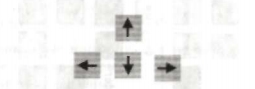
Они перемещают курсор на одну позицию в заданном направлении.
Клавиши Рage Up и Page Down позволяют листать документ вверх и вниз, а Ноmе и End переводят курсор в начало и конец строки.
Специальные клавиши не собраны в одну группу, а размещены так, чтобы их было удобно нажимать.
Клавиша Enter (иногда изображается со стрелкой) завершает ввод команды и вызывает её выполнение. При наборе текста служит для завершения ввода абзаца.
КлавишаEsc расположена в левом верхнем углу клавиатуры. Обычно служит для отказа от только что выполненного действия.
Клавиши Shift, Ctrl, Alt изменяют действия других клавиш.
Дополнительная клавиатура может работать в двух режимах, переключаемых клавишей Num Lock :
При включенном индикаторе Num Lock это удобная клавишная панель с цифрами и знаками арифметических операций, расположенными, как на калькуляторе;
Если индикатор Num Lock выключен, то работает режим управления курсором.
Клавиатура - это электронное устройство , содержащее внутри микросхемы и другие детали. Поэтому обращаться с ней следует бережно и аккуратно. Нельзя допускать загрязнения клавиатуры пылью, мелким мусором, металлическими скрепками и так далее. Нет нужды сильно стучать по клавишам. Движения ваших пальцев должны быть легкими, короткими и отрывистыми.
Босова Л. Л., Информатика и ИКТ: учебник для 5 класса Л. Л. Босова. М. : БИНОМ. Лаборатория знаний, 2009. 192 с. : ил.
Содержание урока конспект урока опорный каркас презентация урока акселеративные методы интерактивные технологии Практика задачи и упражнения самопроверка практикумы, тренинги, кейсы, квесты домашние задания дискуссионные вопросы риторические вопросы от учеников Иллюстрации аудио-, видеоклипы и мультимедиа фотографии, картинки графики, таблицы, схемы юмор, анекдоты, приколы, комиксы притчи, поговорки, кроссворды, цитаты Дополнения рефераты статьи фишки для любознательных шпаргалки учебники основные и дополнительные словарь терминов прочие Совершенствование учебников и уроков исправление ошибок в учебнике обновление фрагмента в учебнике элементы новаторства на уроке замена устаревших знаний новыми Только для учителей идеальные уроки календарный план на год методические рекомендации программы обсуждения Интегрированные уроки







